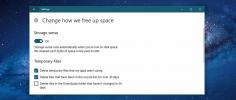Ako zmeniť nastavenie titulkov VLC
Okrem množstva špecifických funkcií pre video / audio je najlepším aspektom VLC to, že si môžete prispôsobiť takmer všetko, čo musí ponúkajú, či už je to vykreslenie videa, nastavenie zvuku, efekty, zrýchlenie GPU, môžete hĺbiť hlboko v ňom a vylepšovať jeho rôzne Vlastnosti. Pretože veľa používateľov uprednostňuje VLC na sledovanie filmov a drám s titulkami, možno budete chcieť zmeniť predvolené nastavenia tak, aby sa titulky zobrazovali požadovaným spôsobom. VLC umožňuje jeho užívateľovi meniť farbu textu titulkov, veľkosť písma a rodinu fontov, pozíciu textu a efekty prekrytia. Tento príspevok bude obsahovať zmeny nastavení titulkov vo formáte VLC.
V predvolenom nastavení zobrazuje text, ktorý má rodinu písiem Arial (bežný), normálnu veľkosť písma, bielu farbu písma a obrys efekt, aby text vyzeral zreteľne na videu s pozíciou titulkov 0 px, ktorú možno tiež zmeniť podľa predvoleného pomeru strán videa.
Najprv prejdite do okna Predvoľby, kliknite na položku Nástroje a potom na položku Predvoľby.

Hlavné okno Predvoľby zobrazuje nastavenia pre viac typov základných prvkov VLC na ľavom bočnom paneli. Ak ste však užívateľ, môžete povoliť všetko možnosť v dolnej časti odhalí aj možnosti úrovne vopred.
Ak chcete začať, kliknite na položku Titulky a OSD v ľavom boku a zobrazia sa všetky nastavenia týkajúce sa zobrazenia na obrazovke a titulkov. Z jazyka titulkov môžete zadať preferovaný jazyk spolu s textovým dekódovaním. Zmena možnosti dekódovania textu je užitočná napríklad v prípade, že máte dekódovaný súbor s titulkami, ktorý nie je v súlade s predvoleným štandardom VLC systému Windows - 1252.
V časti Nastavenia displeja môžete zmeniť rodinu, veľkosť, efekt a farbu písma. Rodiny písiem sú k dispozícii vo veľkom počte, môžete si vybrať tú, ktorá vám vyhovuje viac. Ak pozeráte video na monitore s veľkým displejom alebo v domácich kinách pripojených k DVI, zmena veľkosti písma z normálneho na veľké by mala väčší zmysel. Zoznam farieb písma obsahuje iba jasné plné farby, ktoré si môžete vybrať podľa svojho videa. Pokiaľ ide o efekt prekrytia textu, páči sa mi to ako predvolený spôsob, ale obrys Pozadie a Tuk sú vždy prítomné, aby nahradili Efekt Osnovy.

Poloha Vynútiť titulky slúži na zmenu polohy titulkov na videu, poloha môže byť zmenené zadaním hodnôt okrajov v pixloch, napríklad ak zadáte 10 pixelov, titulky sa mierne posunú smerom nahor Video. Po dokončení zmien nastavení kliknite na Uložiť a reštartovať VLC.
Teraz prehrajte video súbor s titulkami a skontrolujte nastavenie titulkov.

Ak chcete zmeniť nastavenia záloh, povoľte možnosť Všetky v ľavom dolnom rohu okna Preferencie. Nastavenia Advance Titulky sú prístupné z Video -> Titulky / OSD.

Zmena možností a nastavení titulkov vám pomáha pri prispôsobovaní spôsobu, akým sa titulky zobrazujú vo videu vo formáte VLC. Predstavili sme príručku pre VLC v.1.1.5.
Vyhľadanie
Posledné Príspevky
Ako získať dotykové gestá pomocou ovládačov Synaptics v systéme Windows 10
Ak máte na počítači so systémom Windows presný touchpad, môžete ho ...
Ako automaticky odstrániť súbory zo zložky na stiahnutie v systéme Windows 10
Microsoft pridal Storage Sense Windows 7 v systéme Windows Aktualiz...
Ako opraviť žiadny zvuk v systéme Windows 10. apríla
Aktualizáciou systému Windows 10. Apríl sa zmenili nastavenia ochra...